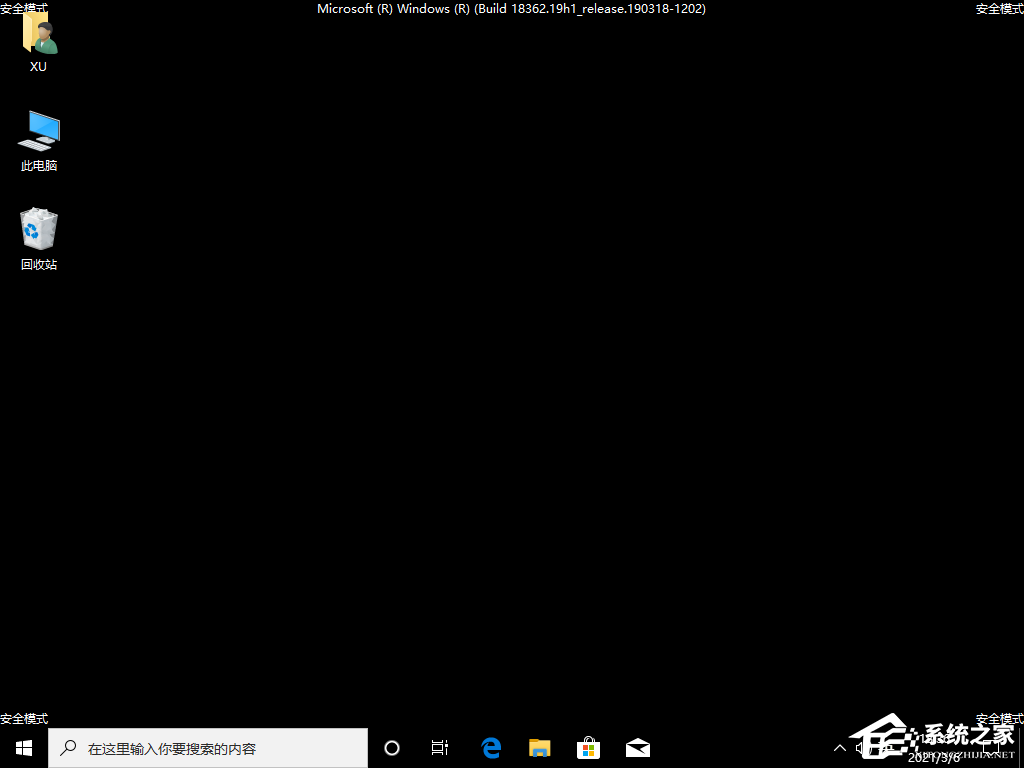Win10电脑安全模式怎么切换到正常的模式?
Win10系统里面拥有安全模式,可以保护电脑不受到病毒侵害,但是也有用户不小心点进安全模式的情况,想要退出但是不知道怎么操作,遇到这种情况应该怎么办呢?针对这一问题,本篇带来了Win10电脑安全模式切换到正常的模式的方法。
操作方法:
1、如果您进入到了 Windows 10 系统中的安全模式,那么您可以正常的通过点击左下角的 Windows 开始菜单,然后选择重启它就可以直接重启后进入正常的 Windows 系统。
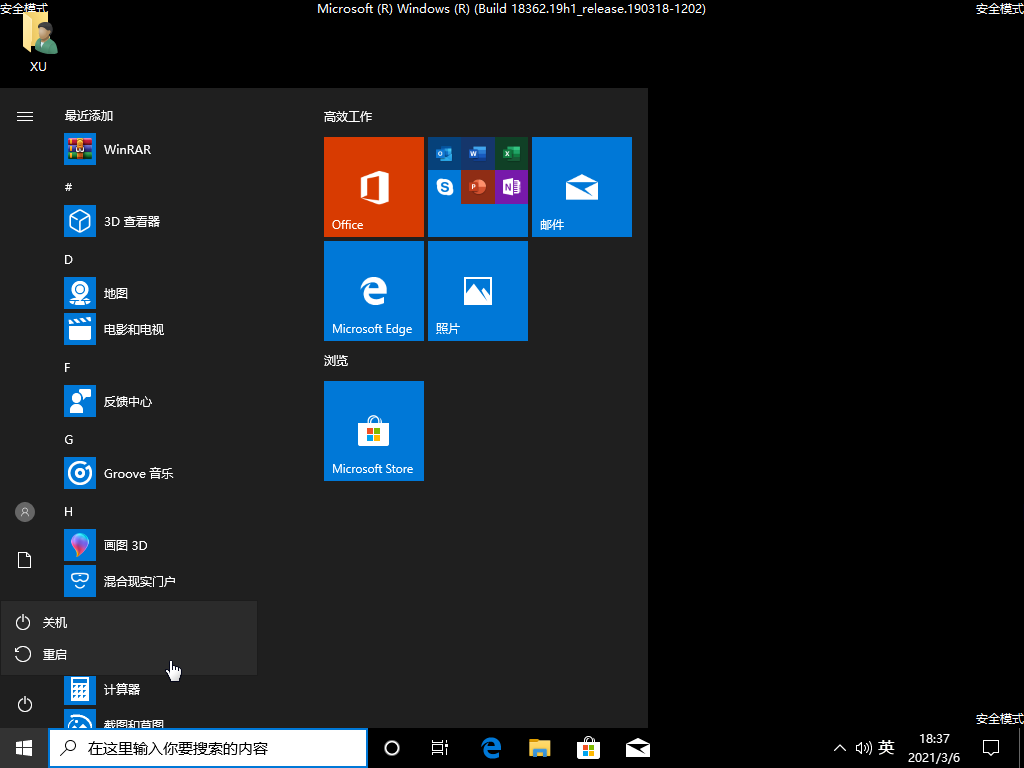
2、或者您也可以直接快速的按 Alt+F4 打开关闭 Windows 选项功能,在这里您可以选择关机、切换用户、注销、关机以及重启来进入正常的 Windows 10 系统模式。
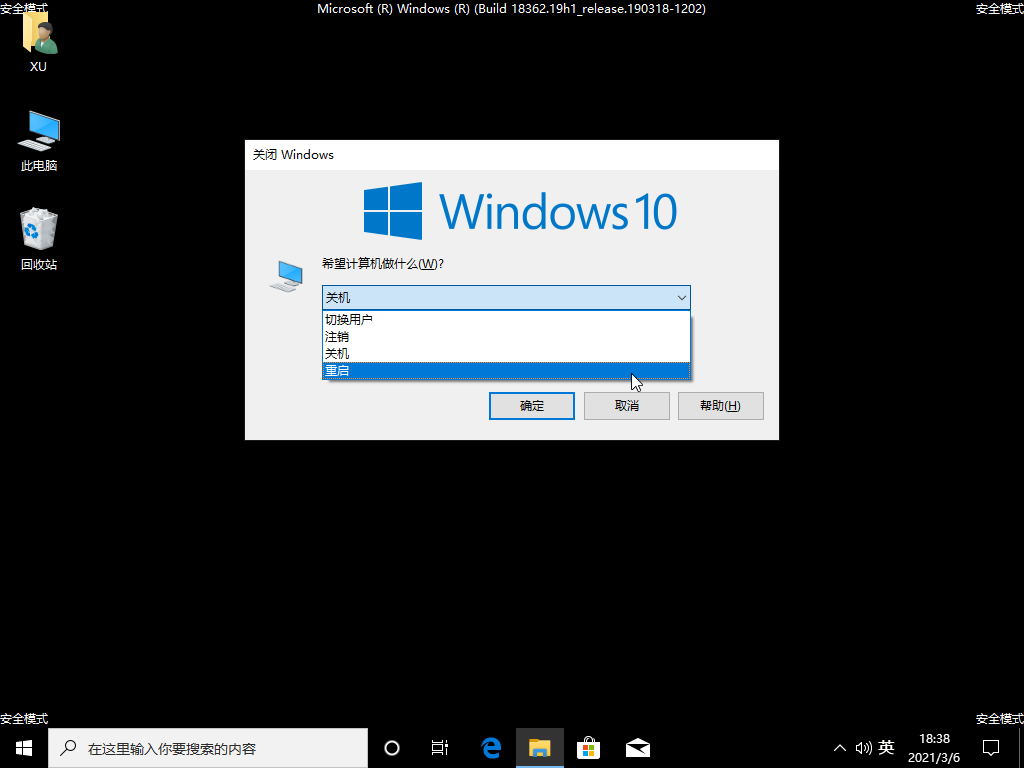
一般情况下我们不会默认直接开机就能进入到 Windows 10 安全模式,而通常进入安全模式后只需要正常关机重启它就会恢复到原来的 Windows 系统啦。
相关文章
- win10安全模式怎么进入?8种方法总有一种适合你!
- win10安全模式怎么卸载显卡驱动?完整的操作步骤来了!
- win10安全模式启动不了系统解决方法
- win10安全模式都进不去Dell怎么办?
- win10安全模式都进不去会有警报声怎么解决?
- win10安全模式怎么进入最后一次安全配置?
- win10安全模式怎么进不去?win10安全模式怎么进入四种方法详解
- win10安全模式怎么退出来?win10安全模式怎么退出去详情
- win10安全模式怎么解除?win10安全模式解除方法分享
- win10安全模式彻底退出更改正常启动方法
- win10进入安全模式怎么修复电脑?win10安全模式修复系统的方法
- Win10进入安全模式黑屏了怎么解决?
- Win10进入安全模式出现黑屏的解决方法
- Win10系统进入安全模式的方法分享
- Win10系统出现蓝屏时进入安全模式进行检测修复的方法
- Win10怎么退出安全模式?Win10安全模式的退出方法